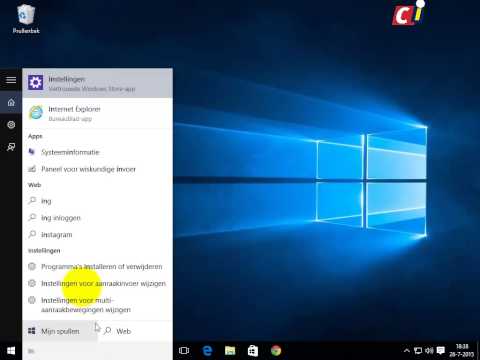
Inhoud
- Wis uw browsegeschiedenisgegevens
- Browsegegevens wissen
- Wachtwoorden beheren in Edge
- Individuele cookies beheren
- Opgeslagen betalingsgegevens beheren
- Aanvullende site-instellingen
Wis uw browsegeschiedenisgegevens
De nieuwe op Edge Chromium gebaseerde browser van Microsoft slaat een aanzienlijke hoeveelheid gegevens op de harde schijf van uw computer op, variërend van een overzicht van de websites die u bezoekt tot wachtwoorden die u regelmatig gebruikt om toegang te krijgen tot uw e-mail, bank en andere sites. Sommige browsegegevenscomponenten worden naar de servers van Microsoft gestuurd en in de cloud opgeslagen.
Hoewel elk van deze componenten zijn eigen voordelen biedt op het gebied van gemak en verbeterde browse-ervaring, kunnen ze ook potentieel gevoelig zijn als het gaat om privacy en beveiliging - vooral als u de Edge-browser gebruikt op een computer die soms door anderen wordt gedeeld.
Microsoft biedt u de mogelijkheid om deze gegevens, afzonderlijk of allemaal tegelijk, te beheren en te verwijderen, indien u dat wenst. Voordat u iets wijzigt of verwijdert, is het belangrijk om een duidelijk begrip te hebben van elk type gegevens.
De informatie in dit artikel is van toepassing op computers met de nieuwe Microsoft Edge Chromium-browser.
Browsegegevens wissen
Om browsegegevens van de nieuwe Microsoft Edge-browser te wissen, opent u deze en vervolgens:
-
Klik op deInstellingen en meer menu, weergegeven door drie horizontale stippen (...) in de rechterbovenhoek van het browservenster.

-
Selecteer de optie met het label wanneer het vervolgkeuzemenu verschijntInstellingen.

-
Selecteer Privacy en diensten in het linkerdeelvenster.

-
Selecteer in het geopende venster Privacy en services Kies Wat u wilt wissen.

-
In deBrowsergeschiedenis verwijderen dialoogvenster, plaats een vinkje naast Browsegeschiedenis en een van de andere categorieën informatie die u wilt wissen.

Bekijk de details van elke categorie voordat u kiest welke gegevens moeten worden gewist. Zij zijn:
- Browsegeschiedenis: Elke keer dat u een webpagina bezoekt, slaat Edge de naam en URL op uw harde schijf op. Dit gebeurt niet terwijl de InPrivate-navigatiemodus actief is.
- Download geschiedenis: Naast het lokaal bijhouden van de websites die u bezoekt, slaat Edge ook informatie op over elk bestand dat via de browser is gedownload. Dit omvat zowel de bestandsnaam als de URL waar de download vandaan kwam.
- Cookies en andere sitegegevens: Cookies zijn kleine tekstbestanden die inloggegevens, gebruikersspecifieke voorkeuren en andere informatie kunnen bevatten die websites gebruiken om uw persoonlijke browse-ervaring bij volgende bezoeken aan te passen. Naast cookies omvat deze categorie ook andere webopslagcomponenten, waaronder een HTML 5-compatibele applicatiecache en lokaal opgeslagen databasegegevens.
- Afbeeldingen en bestanden in de cache: Elke webpagina die u bezoekt, bestaat uit meerdere bestanden en broncode, allemaal opgehaald van een server als onderdeel van het laadproces. U merkt misschien dat dit proces sneller is bij uw tweede of derde bezoek aan een pagina, een verbetering die gedeeltelijk mogelijk wordt gemaakt door een browsercache die bestaat uit bestanden en andere gegevens die eerder op uw harde schijf zijn opgeslagen.
-
Als u tevreden bent met uw selecties, geeft u een tijdschema op voor de verwijderingen. Opties lopen van Laatste uur naar Altijd met verschillende keuzes ertussenin. Klik of druk op Het is nu duidelijk om de gekozen gegevens van uw apparaat te verwijderen.
Wachtwoorden beheren in Edge
Om toegang te krijgen tot de interface voor wachtwoorden van Edge:
-
Selecteer de Instellingen en meer (...) menu in de rechterbovenhoek van het browservenster.

-
Selecteer de optie met het label wanneer het vervolgkeuzemenu verschijntInstellingen.

-
Selecteer Profielen in het linkerdeelvenster en klik of druk op Wachtwoorden in het hoofdpaneel.

-
Het scherm Wachtwoorden bevat instellingen waarin u Edge kunt inschakelen om wachtwoorden op te slaan of automatisch in te loggen.
Opgeslagen wachtwoorden worden afzonderlijk vermeld in de Opgeslagen wachtwoorden sectie. Om een individuele set inloggegevens te verwijderen, plaatst u uw aanwijzer op het item om het te selecteren en vervolgens te verwijderen. U kunt ook de gebruikersnaam of het wachtwoord wijzigen die is gekoppeld aan een vermelding in het gedeelte Opgeslagen wachtwoorden.
De Nooit gered sectie bevat sites waarvan u niet wilt dat ze uw opgeslagen wachtwoord hebben.

Individuele cookies beheren
Naast het verwijderen van alle opgeslagen cookies in één klap, kunt u met Edge specificeren welke soorten cookies, indien aanwezig, door uw apparaat worden geaccepteerd en individuele cookies verwijderen. Ga terug naar om deze instelling te wijzigenInstellingen en meer (...) > Instellingen.
Selecteer Sitemachtigingen in het linkerdeelvenster en kies Cookies en sitegegevens in het hoofdvenster.

In de Cookies en sitegegevens venster heeft u verschillende opties:

- Selecteer of sites toestaan om cookiegegevens op te slaan en te lezen.
- Cookies van derden blokkeren of toestaan.
- Bekijk alle bestaande cookies en sitegegevens. Wis hier afzonderlijke vermeldingen.
- Blokkeer specifieke sites om cookies te plaatsen.
- Kies ervoor om alle cookies te wissen wanneer u een site verlaat.
- Zet de cookies van specifieke sites op de witte lijst.
Cookies van derden zijn cookies die zijn gekoppeld aan andere domeinen dan degene die u momenteel bezoekt. Dit soort cookies kan afkomstig zijn van een ingesloten advertentie, een knop voor het delen van sociale media of een andere bron op de huidige pagina. Als deze instelling is ingeschakeld, worden alleen cookies van het actieve domein opgeslagen.
Opgeslagen betalingsgegevens beheren
Edge kan creditcardnummers en -adressen opslaan om u wat typwerk te besparen in toekomstige browsersessies. Hoewel deze functionaliteit standaard is ingeschakeld, hebt u de mogelijkheid om deze uit te schakelen als u niet wilt dat betalingsgegevens op uw harde schijf worden opgeslagen.
Ga hiervoor terug naarInstellingen en meer (...) > Instellingen. Selecteer Profielen > Betaling informatie.

DeFormuliergegevens opslaan optie is standaard ingeschakeld in de Betaling informatie scherm. Je kunt dit op elk moment uitschakelen door de schuifregelaar ernaast te selecteren.

U kunt in dit venster ook kaarten verwijderen of handmatig nieuwe toevoegen.
Aanvullende site-instellingen
Extra instellingen die van toepassing kunnen zijn op uw browse-ervaring zijn opgenomen in het gedeelte Sitemachtigingen. Scroll naar beneden en selecteer een categorie om deze uit te vouwen en breng wijzigingen aan in de informatie die deze bevat.

